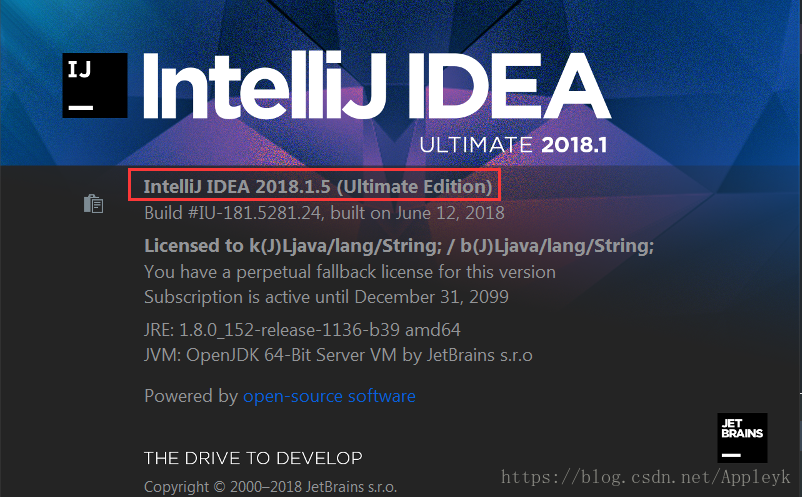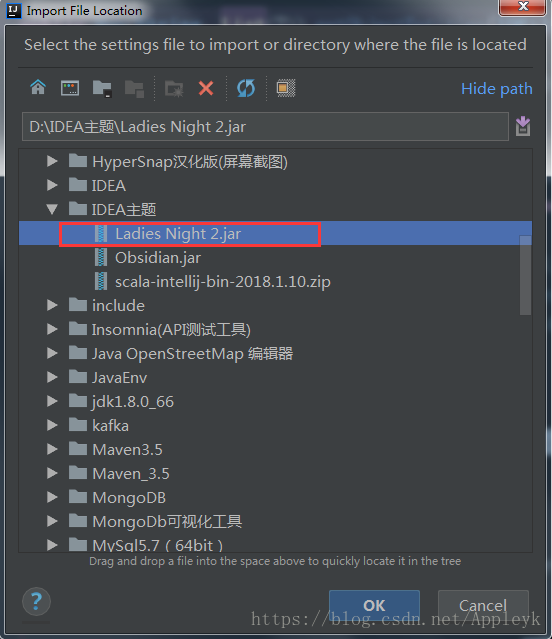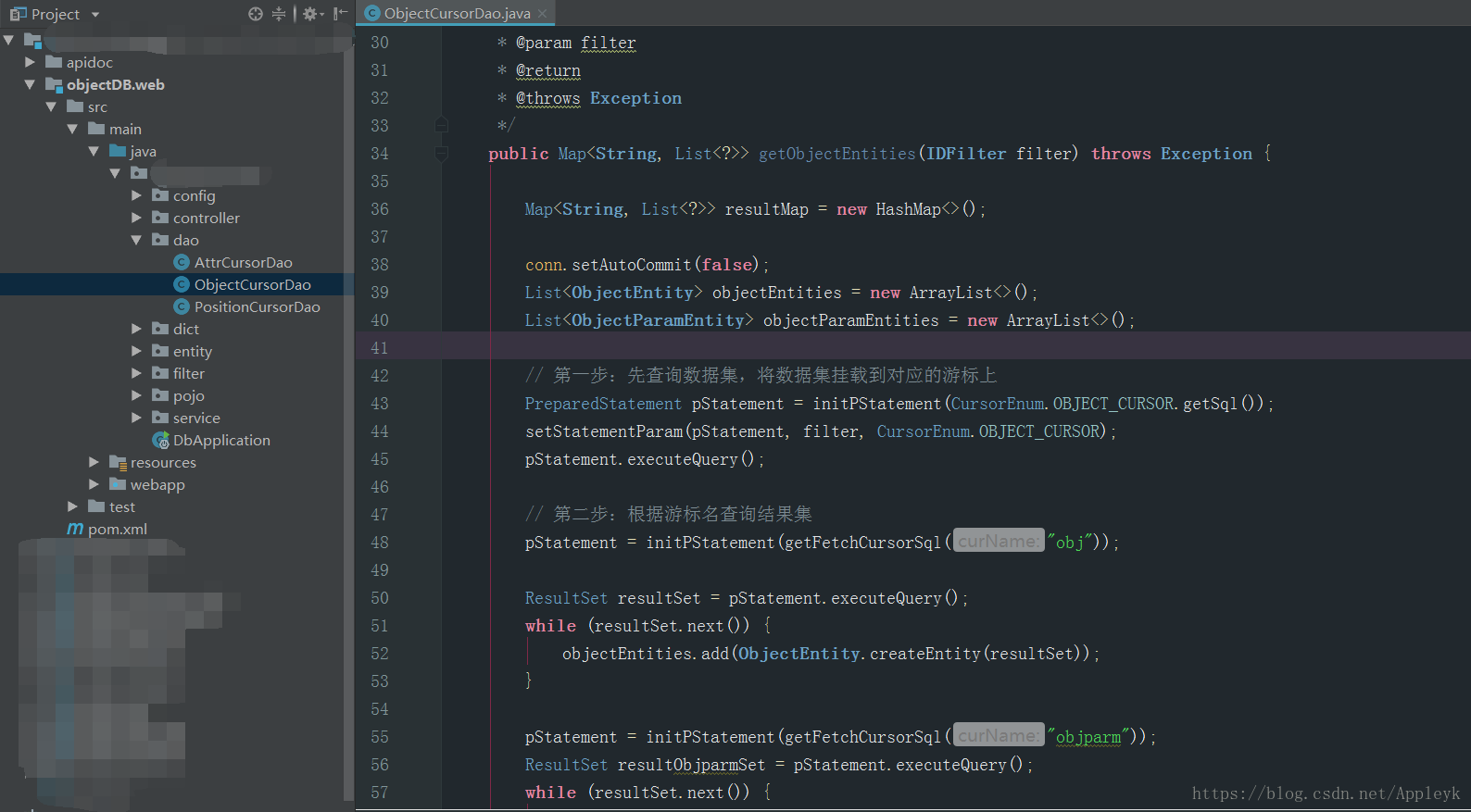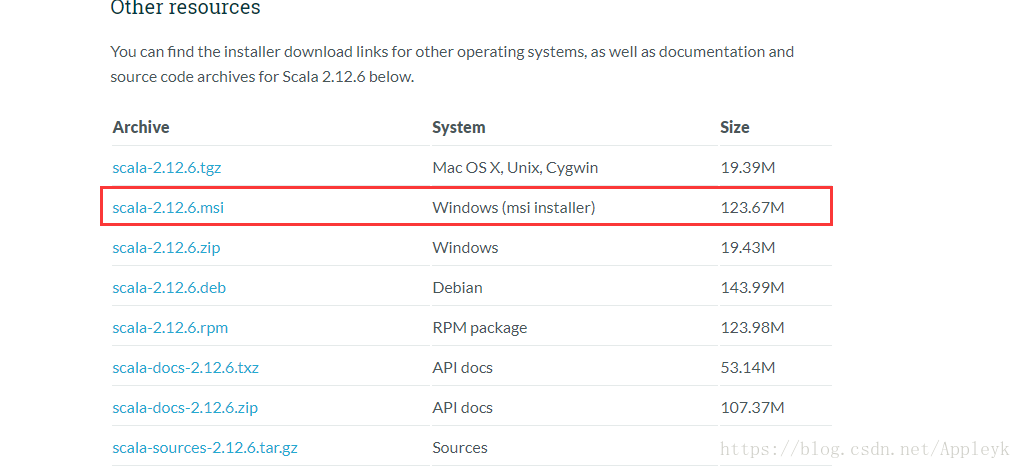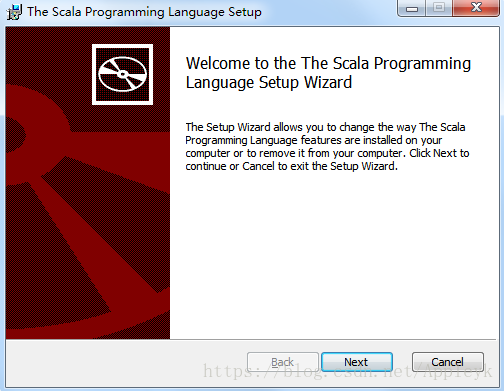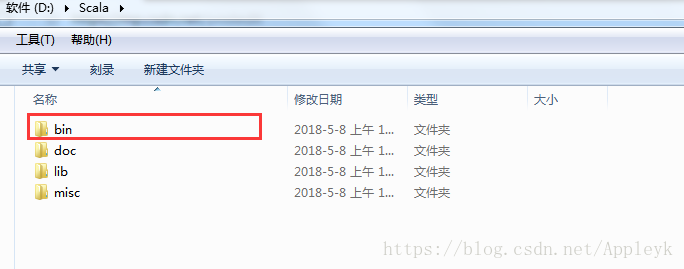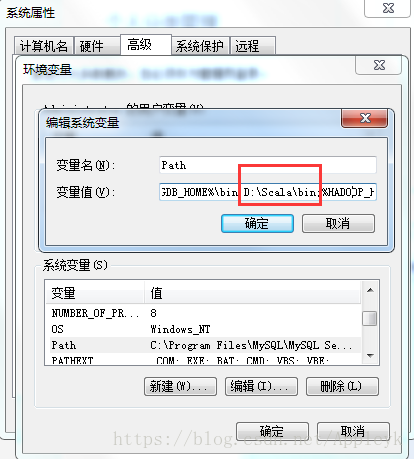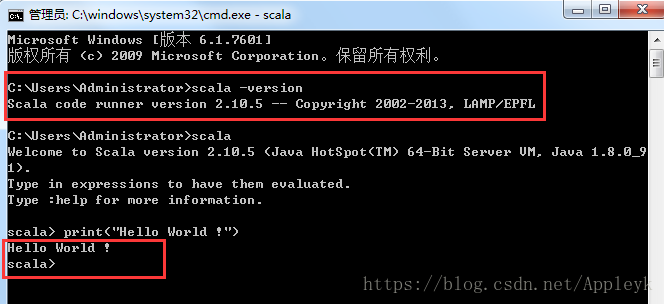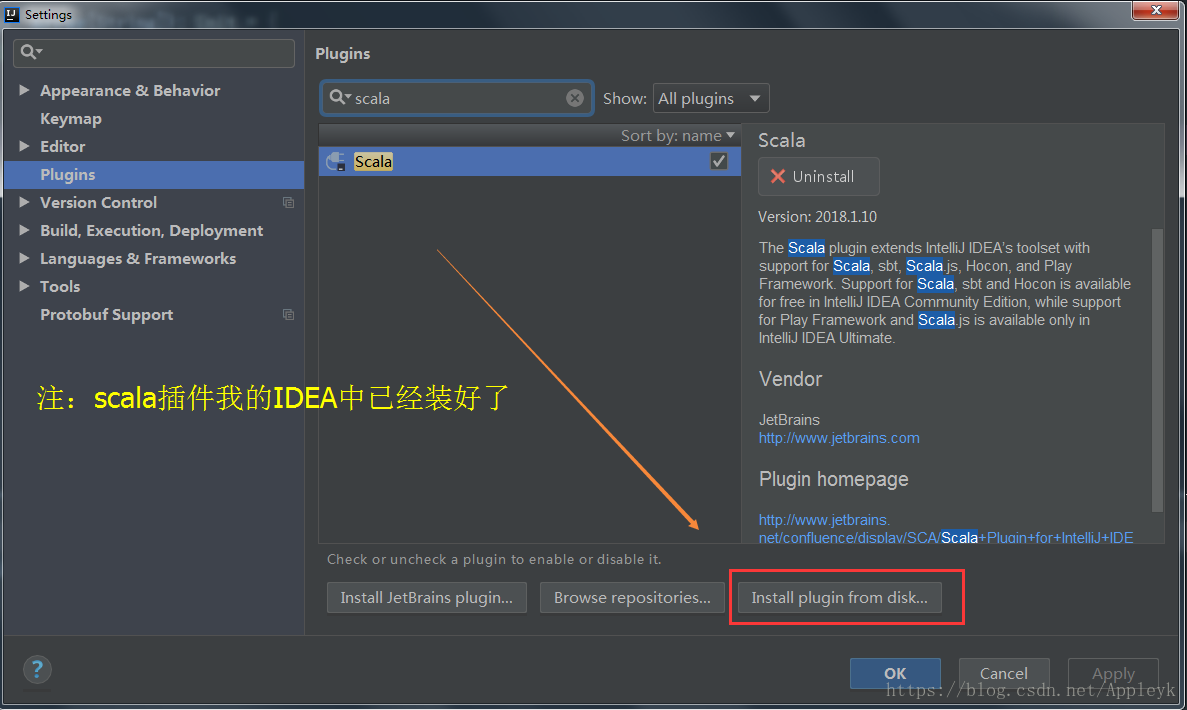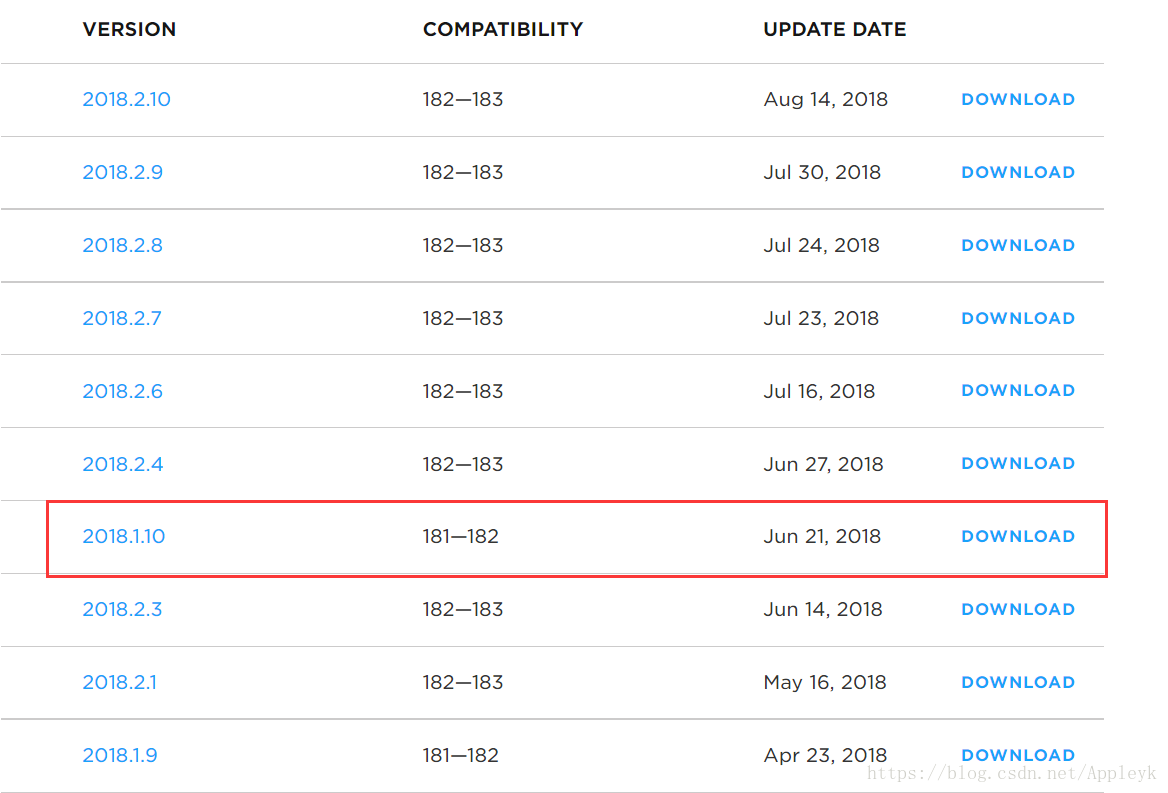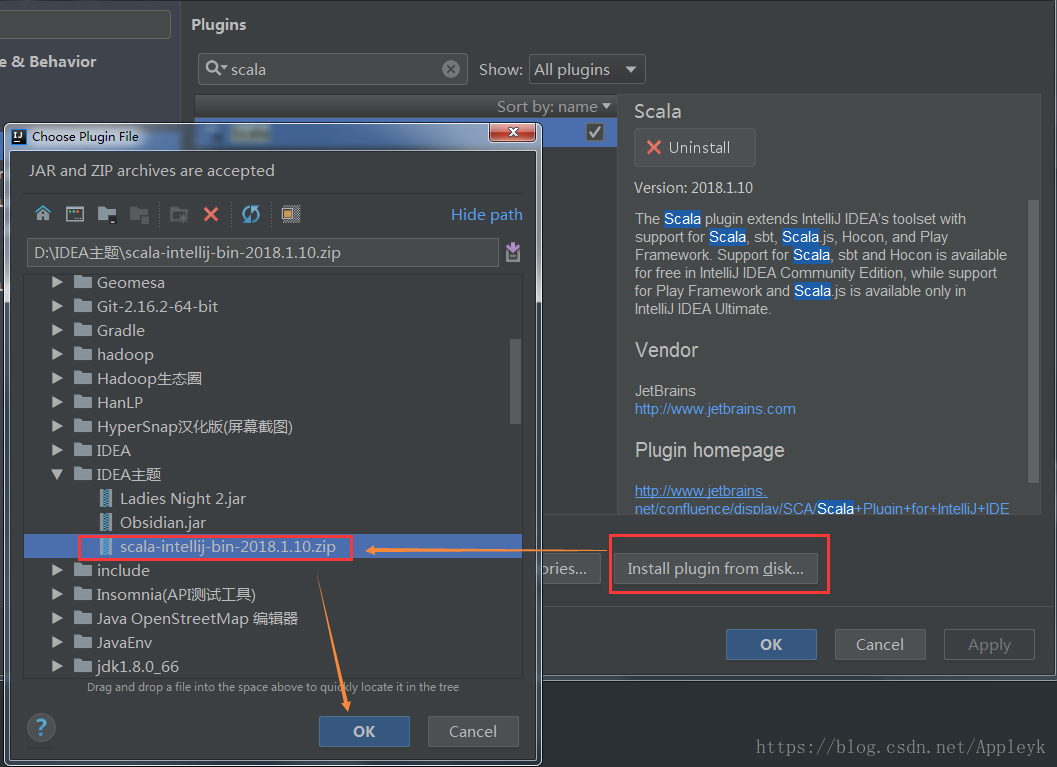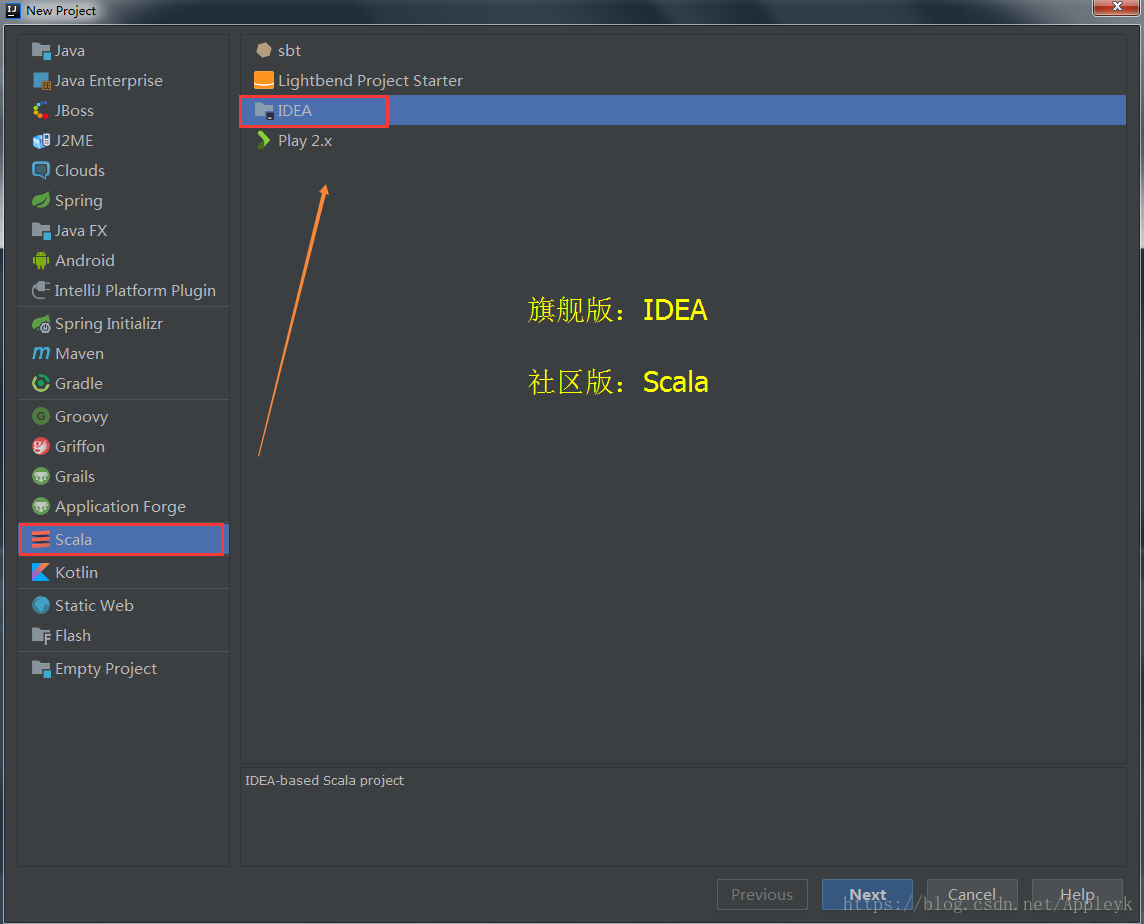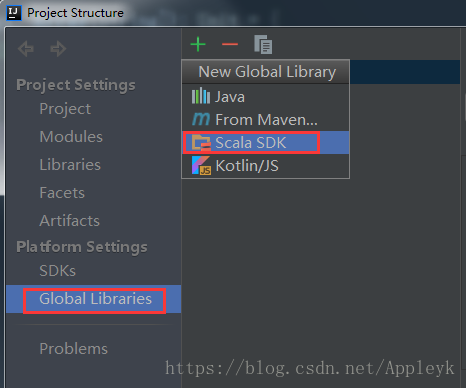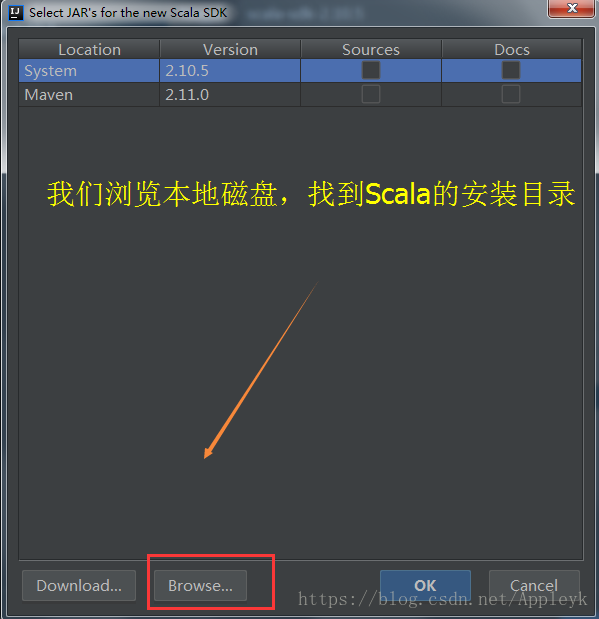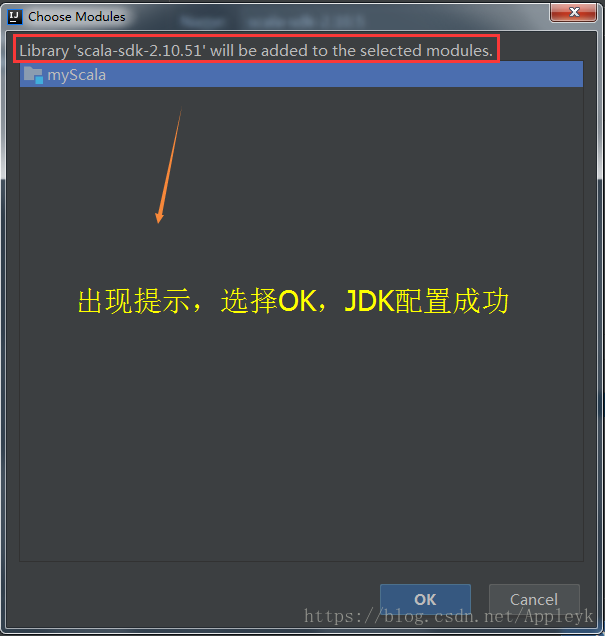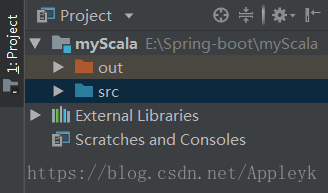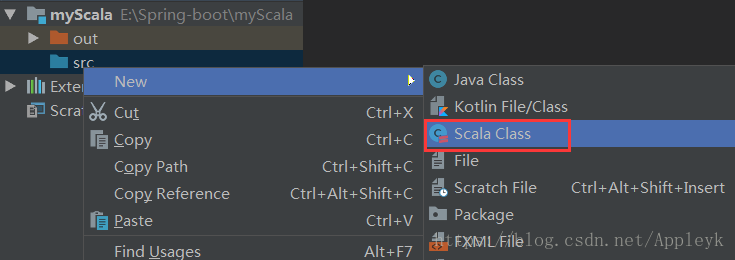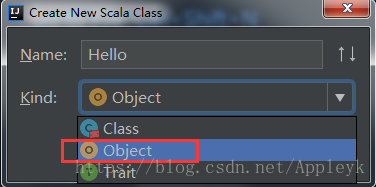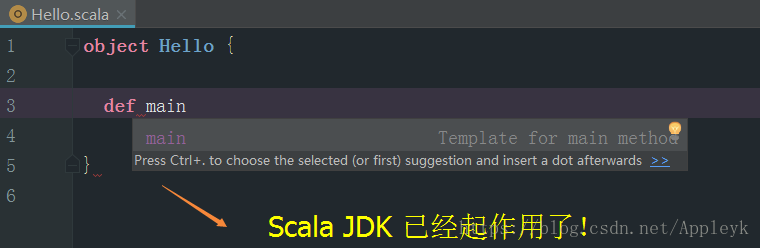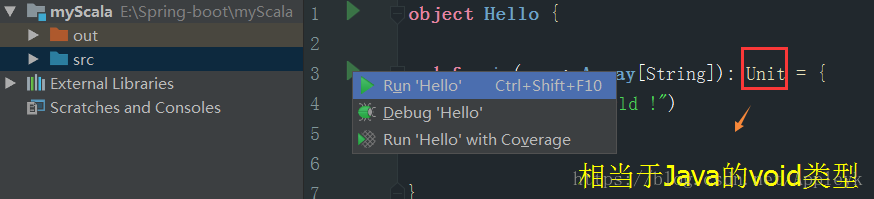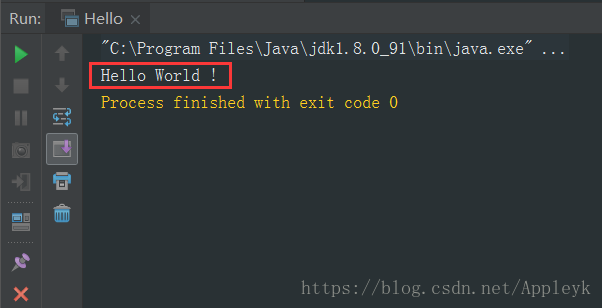一、IDEA 2018 Ultimate edition (旗舰激活成功教程版下载地址)
百度网盘地址:https://bianchenghao.cn/s/1d9ArRH6adhDUGiJvRqnZMw
二、IDEA 推荐主题(Jar包)下载
百度网盘:https://bianchenghao.cn/s/1QUSaD0UM3izEDMtB5yMsmQ
三、Scala Windows安装(Scala JDK )
百度网盘:scala-2.10.5.msi
自行选择版本:https://www.scala-lang.org/download/
四、Scala Windows配置环境变量
Path: D:Scalabin;
五、Scala 环境测试
scala -version –> 查看版本
scala –> 进入scala解释器 (类似于python)
退出 –> :quit
六、IDEA 安装Scala插件(Plugin)
(1) Ctrl+Alt+S调出Settings设置窗口,找到Plugins并搜索scala插件
(2) 选择从disk(磁盘)上安intellij idea安装插件scala装插件
为什么?
因为方便、因为可选择(一般在线安装插件后重启IDEA总是提示插件加载不成功,也就是在线安装多半是失败的)
下载IDEA对应版本的Scala插件
地址:https://plugins.jetbrains.com/plugin/1347-scala
哪个看着顺眼下载哪个,哈哈
也可以去我的百度网盘下载(大小:52.5M):scala-intellij-bin-2018.1.10.zip
(3)安装scala插件
直接选择文件,OK即可(会提示重启IDEA)
七、IDEA 配置Scala JDK
上一步插件安装成功后,会重启IDEA,这时候,我们New Project的时候就会发现出现了Scala项目的选项:
但是在创建我们第一个Scala项目的时候,我们还需要做最后一件事,那就是为我们的IDEA配置Scala JDK,和Java项目依赖于Java JDK一样,我们的Scala项目依赖于我们的Scala JDK
Ctrl+Shit+Alt+S 调出我们的项目结构配置界面:
选择新建Scala JDK
八、创建Scala项目
这个就不用说了,New Project直接选择Scala –> IDEA –> 项目命名
创建Scala Class
注意,类型Kind选择的是Object不是Class
(Object可以编译有main函数入口,因此可以在IDEA中直接Run )
定义main函数
运行
效果
今天的文章
intellij idea安装插件scala分享到此就结束了,感谢您的阅读。
版权声明:本文内容由互联网用户自发贡献,该文观点仅代表作者本人。本站仅提供信息存储空间服务,不拥有所有权,不承担相关法律责任。如发现本站有涉嫌侵权/违法违规的内容, 请发送邮件至 举报,一经查实,本站将立刻删除。
如需转载请保留出处:https://bianchenghao.cn/134240.html